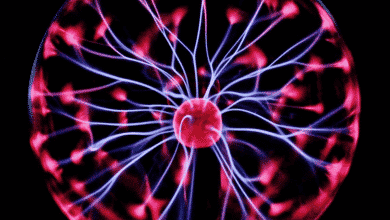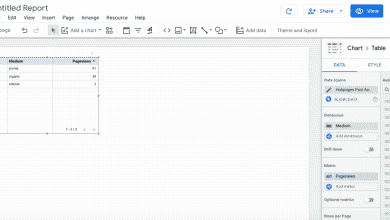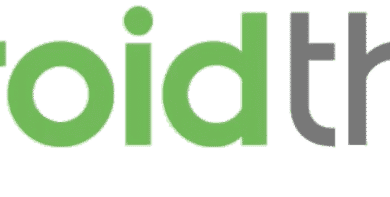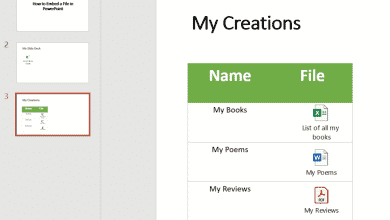Michelle a essayé de nombreuses façons de couvrir sa maison en wi-fi. Elle partage ce qui lui convient le mieux.

google wifi
Mon routeur est situé en bas, et même si mon forfait offre des vitesses Internet à 60 Mbps, je n’obtiens que 12 Mbps à l’étage. Depuis que j’utilise Google Wifi, j’ai constaté que mes vitesses Internet sont plus rapides et que j’ai une couverture dans toute la maison, même dans les anciennes zones mortes comme les chambres à l’étage.
Comment obtenir le Wi-Fi dans chaque pièce avec un réseau maillé
La meilleure façon de couvrir ou de couvrir toute votre maison en Wi-Fi est de mettre en place un réseau maillé à l’aide d’un système comme Google Wifi ou Linksys Velop. Les deux systèmes sont livrés avec trois modules qui remplacent votre routeur. Les signaux Wi-Fi sont envoyés d’un pod à l’autre, de sorte que la couverture Internet s’étend là où vous placez le pod.
Je recommande Google Wifi car il peut couvrir 4 500 pieds carrés pour seulement 300 $. Le Linksys Velop fonctionne aussi bien (sinon mieux), mais était trop cher. Il couvre plus de surface (6 000 pieds carrés) et comprend deux bandes 5GHZ, donc si vous avez besoin d’une couverture supplémentaire et que vous faites beaucoup de téléchargement et de streaming, il est probablement préférable d’acheter le Linksys comme un ensemble de trois plutôt que d’acheter un Pack Google Wifi puis un pod supplémentaire.
J’ai une petite maison, donc j’utilise personnellement Google Wifi, et bien que ce soit plus cher qu’un routeur standard, je pense que cela en vaut vraiment la peine pour une couverture Wi-Fi ininterrompue et complète. Dans ma maison, je place l’un des modules en bas dans le bureau, l’autre module dans le coin cuisine et le troisième module à l’étage dans la chambre principale.
Cela fait deux ans que je l’ai acheté et il fonctionne toujours aussi bien. Je reçois environ 55 Mbps dans la chambre à l’étage. Ce n’est pas les 60 Mbps que je paie, mais c’est toujours plus rapide que les autres systèmes que j’ai utilisés. Je reçois également une connexion Internet rapide dans mon jardin (ce qui est un bonus !).

Cette chose s’appelle un nœud. Vous connectez l’un d’eux à un modem, et l’autre vous branchez simplement sur une prise électrique dans une zone où vous avez besoin de plus de couverture.
Comment configurer un réseau maillé ?
- Achetez un système de réseau maillé. Le système de maillage vous fournit deux ou trois nœuds (aka pods). Vous pouvez en acheter plus de trois si vous avez une très grande maison, mais trois suffisent pour une maison de 4 500 à 6 000 pieds carrés.
- Connectez l’un de ces pods à votre modem (la tour en plastique fournie par votre fournisseur d’accès Internet). Vous devriez déjà avoir un modem si vous avez une connexion Internet.
- Connectez les autres pods où vous voulez dans toute la maison. Les pods se parlent sans fil, vous n’avez donc besoin que d’une prise électrique – aucun cordon Ethernet n’est nécessaire ! Celui illustré ci-dessus est branché sur une prise électrique dans ma chambre à l’étage.
- Téléchargez l’application Google Wifi en suivant les instructions fournies avec votre système. Suivez simplement les instructions super simples. Je ne suis pas féru de technologie et j’ai pu tout configurer en 15 minutes.
- L’application vous demandera d’insérer un code situé au bas du pod. Ensuite, il activera le pod et vous demandera de configurer un nom de réseau et un mot de passe.
- Vous êtes prêt. Profitez d’un accès Internet rapide partout dans la maison ou dans votre jardin !

Celui-ci est connecté au modem de notre bureau du rez-de-chaussée.

Il est livré avec deux ports Ethernet et un port électrique. Tout ce que nous avions à faire était de connecter le cordon Ethernet, fourni avec Google Wifi, du nœud Google au modem.
Comment fonctionne un système maillé ?
En termes très simples, le système comprend au moins deux nœuds, deux modules de type routeur qui se connectent sans fil et partagent une connexion Internet. Un seul de ces nœuds doit être physiquement connecté au modem fourni par votre fournisseur d’accès Internet. L’autre nœud doit être placé dans une zone où vous souhaitez étendre la couverture, comme une chambre à l’étage. Vous pouvez ajouter autant de nœuds que vous le pouvez. Plus vous avez de nœuds, plus votre couverture s’étend.
google wifi contre Linksys Velop : quel système maillé est le meilleur ?
Couverture
Google: Chaque nœud offre une couverture de 1 500 pieds. Ainsi, avec un pack de 3, vous pouvez couvrir un total de 4 500 pieds.
Linksys: Chaque nœud couvre jusqu’à 2 000 pieds. Avec un pack de 3, vous pouvez couvrir un total de 6 000 pieds d’espace.
Facilité d’installation
Google: Accrochez un nœud au modem. Téléchargez l’application Google Wifi et suivez les instructions sur l’écran de votre téléphone.
Linksys: Comme ci-dessus.
Faites défiler pour continuer
motif
Google: Plus léger et plus étroit. Ne pèse que 12 onces. Minimaliste et passera inaperçu.
Linksys: Plus grand et plus lourd. Pèse 1,08 livres.
Nombre de ports Ethernet
Google: 2 sur chaque nœud.
Linksys: 2 sur chaque nœud.
Fréquences
Google: Comprend une bande radio 2,4 Ghz et une bande radio 5 Ghz.
Linksys: Possède une bande radio 2,4 Ghz et deux bandes radio 5 Ghz.
le prix
Google (paquet de 3): 300 $ (paquet de 3) (Il peut être mis en vente pour aussi peu que 250 $, alors vérifiez régulièrement Amazon.)
Linksys (paquet de 3): 500 $ (le moins cher que je l’ai vu en vente est à 400 $ sur Amazon, ce qui est une bonne affaire !).
Verdict
Le Linksys Velop offre plus de couverture et deux bandes 5GHZ pour répartir le trafic. Mais à moins que vous n’ayez une maison avec une utilisation intensive d’Internet (c’est-à-dire de nombreux appareils utilisant beaucoup de données), j’économiserais personnellement de l’argent en optant pour le Google Wifi moins cher.
J’ai acheté le Linksys Velop et le Google Wifi en même temps et j’ai constaté que ma maison de petite taille n’avait pas besoin d’autant de couverture, alors je l’ai retourné. Mais au cours de la première semaine d’utilisation, le Linksys et le Google Wifi étaient comparables en termes de vitesse et de puissance. Quel que soit votre choix, cela dépendra de la taille de votre maison, du nombre d’appareils qui s’y trouveront et de la nature de ces appareils. Pour les besoins d’un ménage moyen, je recommande Google Wifi. J’aime aussi le fait que le design de Google soit plus petit, plus léger et beaucoup plus discret.

Nœud Google Wifi à côté d’un iPhone 7 plus.
Conseils pour couvrir une grande zone avec le Wi-Fi
- Mettre en place un système de réseau maillé. Personnellement, j’utilise Google Wifi car il couvre plus qu’assez de surface (4 500 pieds carrés) et il est relativement bon marché par rapport aux autres marques (seulement 249 $).
- Sécurisez votre réseau (c’est-à-dire configurez un réseau privé protégé par un mot de passe).
- Vérifiez le nombre d’appareils sur votre réseau en vous connectant au logiciel ou au compte en ligne de votre routeur. Vous pouvez exclure des appareils du réseau ou modifier le mot de passe pour empêcher certains appareils d’accéder à Internet.
- Changez vos canaux Wi-Fi : 1, 6 et 11 sont les meilleurs canaux car ils ne se chevauchent pas.
- Évitez de placer le routeur ou les nœuds de maillage près de murs en briques ou de murs en béton.
- Évitez de placer le routeur à proximité d’autres appareils électroniques sans fil, tels que des micro-ondes ou des radios. Ceux-ci peuvent provoquer des interférences.
- Ne les placez pas près de gros objets métalliques comme des classeurs.
- Éloignez le routeur et les nœuds des murs extérieurs, sauf si vous souhaitez une couverture à l’extérieur de votre maison.

Petit, discret et mignon.
Une autre option
Si vous souhaitez continuer à utiliser votre ancien routeur, une autre option consiste à créer un deuxième point d’accès (ou répéteur). Si vous pouvez trouver un moyen de connecter un câble Ethernet de votre routeur principal en bas à un deuxième routeur en haut, vous pouvez utiliser le deuxième routeur comme point d’accès (ou répéteur). Cela répète le signal Internet du routeur principal et crée un deuxième réseau sans fil uniquement pour une utilisation à l’étage. En théorie, cela fonctionne de manière similaire au système de maillage ; cependant, vous devez faire passer des câbles d’un routeur à l’autre, de sorte que vous ne bénéficiez pas de la connectivité sans fil comme vous le faites avec le système maillé.
Les systèmes maillés sont l’avenir
Les systèmes maillés peuvent sembler chers, mais je vous promets qu’ils en valent la peine. J’utilise mon Google Wifi depuis 2 ans maintenant. C’était simple à mettre en place (même pour quelqu’un qui n’est pas très féru de technologie, comme moi). Mon Internet est maintenant constamment rapide (plus de coupures) et j’ai une bonne couverture partout. Le Google Wifi m’a vraiment épargné beaucoup de maux de tête et de temps passé à essayer de connecter des fils et de configurer un tas de réseaux individuels, donc je recommande fortement de l’essayer, au moins. Si vous ne l’aimez pas, vous pouvez toujours revenir avec Amazon.
Cet article est exact et fidèle au meilleur de la connaissance de l’auteur. Le contenu est uniquement à des fins d’information ou de divertissement et ne remplace pas un conseil personnel ou un conseil professionnel en matière commerciale, financière, juridique ou technique.
Mickey Nguyen (auteur) de San Francisco, Bay Area le 25 juillet 2018 :
Oui, Jimmy. Vous pouvez continuer à utiliser votre commutateur réseau et simplement connecter le pod Google au commutateur. De cette façon, vous pouvez obtenir des signaux Wi-Fi là où se trouvent le pod principal et le commutateur ainsi qu’à d’autres endroits où il y a des pods supplémentaires.
Jimmy le 24 juillet 2018 :
C’est très bien, mais que se passe-t-il si j’ai un commutateur réseau ? J’aimerais continuer à l’utiliser avec mon réseau maillé. Est-il judicieux de connecter ensuite le pod principal de Google au commutateur puis au modem ?